리눅스에서 윈도우 원격 데스크톱 연결 방법
리눅스 개발자이지만, 윈도우를 자주 사용합니다. 제출용 문서 작업은 반드시라고 할 만큼 마이크로소프트 오피스를 사용하고요, 장비를 며칠 걸어 놓을 때는 modbus-poll이나 jwRsMonitor, Putty를 윈도우에서 실행합니다. 그래서 모니터링이나 문서 작업을 위한 윈도우 PC를 따로 운영하는데요, 윈도우PC 자리로 이동하기가 귀찮아져서 우분투에서 윈도우 원격 데스크톱으로 연결하기로 했습니다.
그래서 우분투에 설치한 것이 rdesktop입니다. 그런데 접속이 안 되고 "Failed to connect, CredSSP required by server." 에러 메시지만 출력되네요. 구글신에게 여쭈어 보니 괜히 시간 낭비 말고 freerdp를 사용하라고 하시네요. 그리고 친절히 설치하는 방법까지 알려 주셨는데요, freerdp가 아니라 xfreerdp이군요.
xfreedesktop 설치 방법
설치 명령이 "sudo apt-get -y install freerdp2-x11"인 것을 보면 원래 이름이 freerdp인 것 같습니다. 그리고 두 번째 버전이 아닌가 생각되는데요, 반갑게도 실행이 잘 됩니다. GUI로 실행되는 윈도우는 없지만, 옵션이 매우 다양해서 ID와 암호를 넣어서 실행할 수 있고 가로 폭과 세로 높이의 해상도로 지정할 수 있습니다.
▲ 참고로 도메인 없이 IP를 지정 지정한다면 /v:ip:192.168.10.20 이렇게 입력하면 됩니다. 간단하지요?
/drive: 옵션을 이용하면 로컬 드라이브도 공유할 수 있어요.
/drive:/home/badayak
이렇게 옵션을 주면 /home/badayak를 윈도우 탐색기에서 접근할 수 있습니다.
/bpp:로 color depth를 지정할 수 있습니다.
/bpp:32
무엇보다도 xfreerdp가 편한 것은 alt-tab키로 다른 프로그램을 선택할 때 우분투로 돌아가지 않습니다. 작업하다 보면 습관적으로 alt-tab키를 누르는데요, 다른 우분투용 RDP 클라이언트 프로그램은 우분투 밖으로 튀어나와서 우분투의 프로그램 윈도우가 나와서 많이 불편합니다. 이것 하나 때문이라도 xfreerdp, 참 잘 만들었네요.
xfreerdp 윈도우 데스크톱 연결
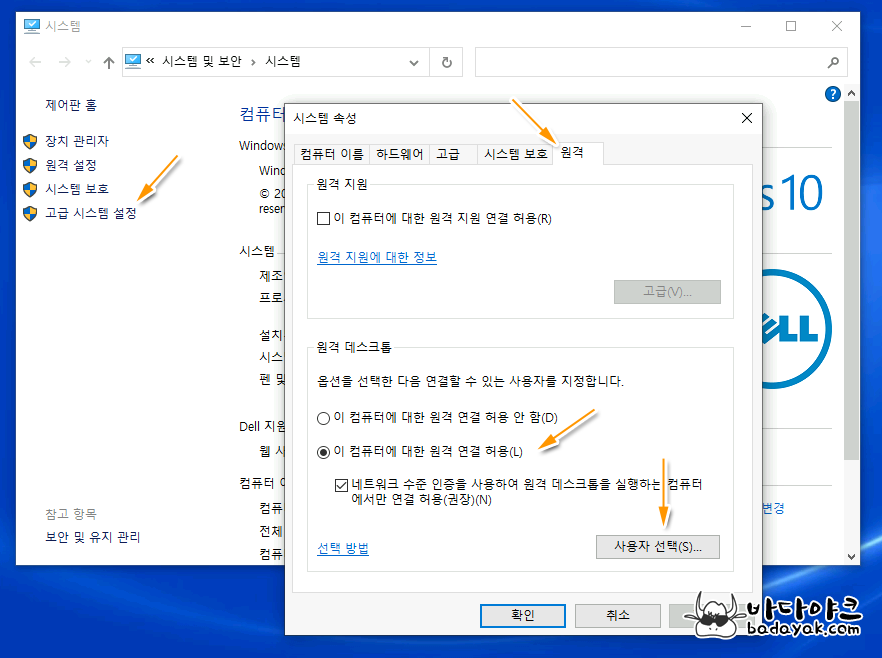
▲ 윈도우 원격 데스크톱은 Windows Pro 버전에서 실행 가능합니다. 윈도우에서 고급 시스템 설정>>원격>>원격 데스크톱을 설정합니다.
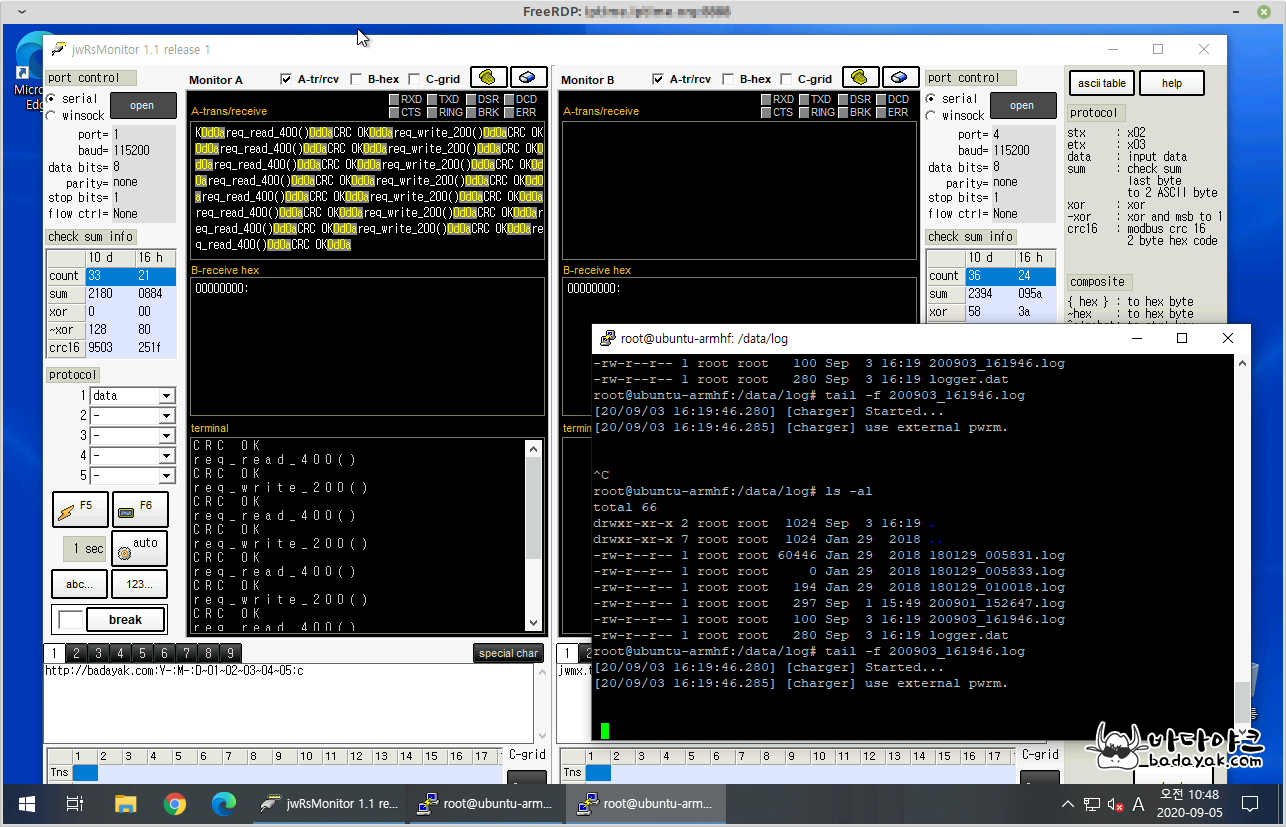
▲ freerdp로 연결된 모습입니다. freerdp의 캡션이 거슬린다면 ctrl-alt-enter키를 누르면 사라집니다.
우분투에서 윈도 PC와 원격 데스크톱 연결해서 사용하다 보니 집에다가 윈도우 PC를 하나 설치할까 하는 생각이 드네요. 개인용으로 말이죠. 리눅스만으로 아쉬울 때가 있거든요. 카카오톡이나 jwFreeNote처럼 윈도우 전용 애플리케이션을 이렇게 사용해도 되겠다 싶네요.
'컴퓨터 > 우분투·리눅스' 카테고리의 다른 글
| 리눅스 파일 디렉터리 찾는 방법 (4) | 2021.02.13 |
|---|---|
| 우분투 리눅스에서 .deb 파일 설치 제거 방법 (6) | 2020.07.20 |
| 버추얼박스에 설치한 리눅스에 확장 프로그램 설치 방법 (10) | 2020.02.19 |








